win10开机logo后黑屏
电脑当下已经是每家每户基本上都已经配置的一个电器了,在对电脑的不断使用中一些奇奇怪怪的问题也慢慢的显现出来,最近有很多的小伙伴们反应最近的电脑总是在开机后就进入了黑屏,这是怎么回事呢?其实想要解决这个问题非常的简单,今天小编就为大家带来了win10显示欢迎后黑屏解决方法有需要的小伙伴们快来看看吧。
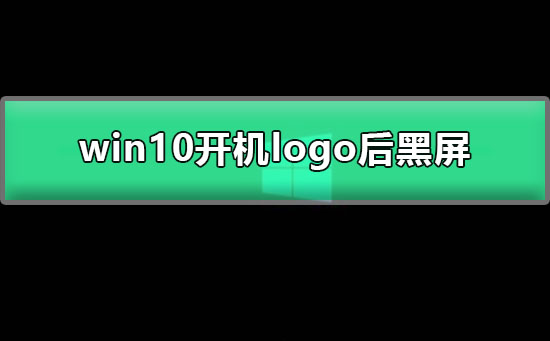
操作步骤:
1、首先查看电源连接线是否连接正常,检测显示器是否损坏,检测方法只需要关闭电脑,只打开显示器是否会显示无信息。显示无信号则证明显示器OK

2、显卡驱动不兼容也会造成黑屏现象,重启电脑,然后不停的点击F8键进入安全模式。进入安全模式(有的进入安全模式的方法不同,重启电脑在徽标界面强制关机,重复三次才会进入),然后查杀病毒,卸载最近安装的程序与软件。
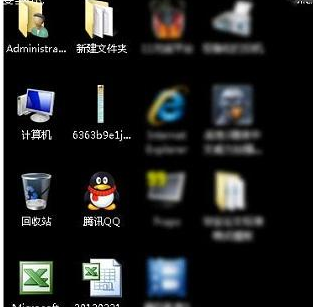
3、如果安全模式都进不去或者进入之后还是黑屏,排查硬件问题后就果断重装系统吧
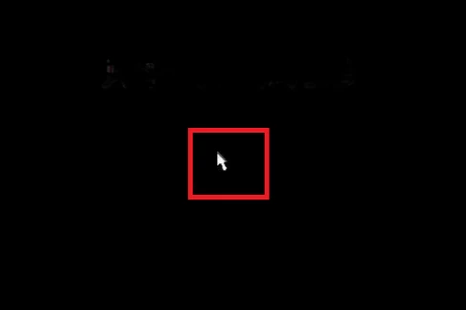
4、硬件问题最多的就是内存条,拆机拔出内存条查看有没有氧化情况,用橡皮擦拭一下金手指或者更换内存条重新插回;

5、显卡也是电脑开机黑屏的一大杀手,显卡松动损坏导致,也可以将其拔下,擦拭金属部分装回尝试开机

>>>win10黑屏任务栏闪烁
>>>win10黑屏只有鼠标箭头
>>>进win10黑屏只有鼠标
以上就是小编给各位小伙伴带来的win10开机logo后黑屏的所有内容,希望你们会喜欢。更多相关教程请收藏好吧啦网~
以上就是win10开机logo后黑屏的全部内容,望能这篇win10开机logo后黑屏可以帮助您解决问题,能够解决大家的实际问题是好吧啦网一直努力的方向和目标。
相关文章:
1. deepin20时间显示不准确怎么调整? deepin时间校正方法2. audiodg.exe是什么进程?Win10系统下audiodg.exe占cpu大怎么办?3. Win7系统点击音量图标没反应怎么办?4. 让修改过的注册表快速生效的方法5. Win10 21H1专业版怎么禁止安装软件?6. Win7如何取消开机密码?Win7系统开机密码破解步骤7. win XP系统的电脑无法连接苹果手机怎么解决8. win10搜狗输入法开启语音输入文字的方法9. Mac版steam错误代码118怎么解决?Mac版steam错误代码118解决教程10. 如何使用Xmanager远程连接Centos6.5?

 网公网安备
网公网安备